Với những người đã thành thạo về sử dụng phần mềm Autocad. Thì cách in màu tỏng phần mềm này quả thật dễ như ăn cháo. Tuy nhiên với những bạn mới bắt đầu thì Cách in màu trong CAD. Là một trong những thao tác khiến bạn cảm thấy tương đối phức tạp. Bởi quá trình in cần thiết lập rất nhiều các thông số. Mà nếu mới chỉ làm quen thì bạn sẽ cảm thấy rắc rối vô cùng. Để giúp các bạn in màu trong cad nhanh chóng đơn giản và hiệu quả. Chúng tôi xin được chia sẻ một số bí kíp in màu trong cad trong bài viết dưới đây.
Xem thêm: Download autocad 2016 full crack 32bit/64bit
Bạn biết gì về kỹ thuật in màu trong cad
Như bạn đã biết Autocad là phần mềm thiết kế rất hữu dụng. Với các nhà thiết kế thường được dùng trên máy tính giúp phác thảo chi tiết máy, sơ đồ, dựng mô hình 3D, lắp ráp và xuất bản vẽ. Sự có mặt của cad giúp cho các nhà thiết kế tiết kiệm tối đa thời gian làm việc sáng tạo của mình. Đồng thời cho hiệu quả công việc cao hơn với các nét vẽ được thực hiện hoàn toàn.
Bằng hệ thống máy tính chính xác đến từng mm. Chính vì thế mà học cad không hề đơn giản và sử dụng cad. Cũng là một hành trình không dễ dàng gì nhất là đối với những bản vẽ phức tạp. Thì cần người vẽ phải thực sự am hiểu về kỹ thuật. Cũng như phần mềm mới có thể truyền tải hết tất cả những nội dung của bản vẽ.
Bản vẽ Cad thường là thể hiện mô hình 3D và bản vẽ 2D. Bởi vì các mô hình hình ảnh bản vẽ từ cad thường rất trung thực có độ sắc nét cao. Và chính xác nên ngày nay rất nhiều ngành ứng dụng bản vẽ cad trong đời sống. Do vậy khi in cad bạn cần phải sử dụng đến màu sắc và hình ảnh giàu tính trung thực, phong phú về cách thể hiện. Do đó, yêu cầu về in màu sao cho chính xác trong cad từ bản vẽ ra đến bản in. Cũng vì thế cũng phức tạp hơn và đòi hỏi người sử dụng phải am hiểu kỹ thuật. Và có hệ thống máy móc chuyên biệt, màu sắc phong phú. Đáp ứng đủ các yếu tố màu sắc trong bản vẽ.
Cách In Màu Trong Cad được thực hiện như thế nào?
Để in màu trong cad một cách chính xác, cho ra bản in có màu sắc chân thực sống động nhất. Khi chuẩn bị in các bạn cần thực hiện theo các bước sau:
Link: Download AutoCAD 2010 miễn phí
Bước 1
Trong phần mềm Autocad, bạn mở cửa sổ Plot – Model. Bằng cách nhấn tổ hợp phím Ctrl + P để mở hộp thoại Plot – Model.
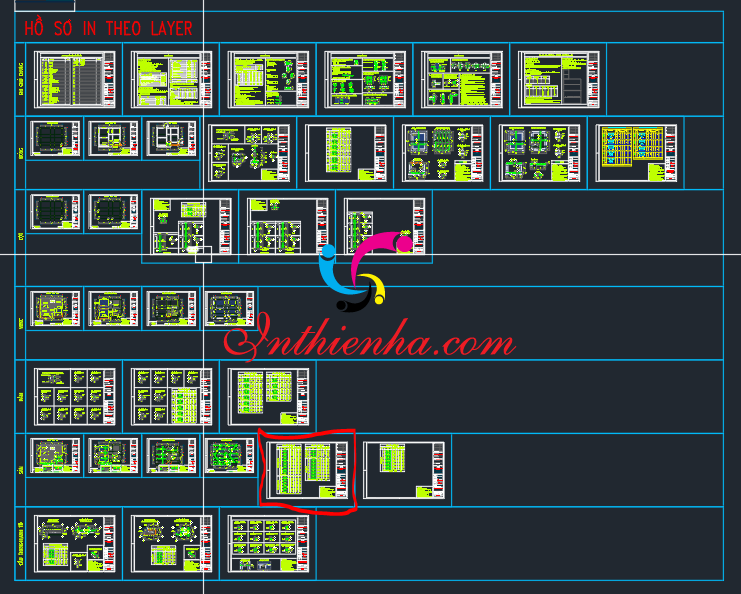
Bước 2:
Trong hộp thoại Plot – Model, click vào thẻ More để mở rộng hộp thoại Plot – Model sang phần cài đặt nét in.

Bước 3
Vẫn là trong phần Plot Style Table của phần mở rộng. Click chọn mũi tên xổ xuống, ấn chọn mục New để tạo một cài đặt mới.

Bước 4:
Sau bước 3 giao diện xuất hiện một cửa sổ mới, tại đay bạn chọn Start from scratch rồi nhấn Next để sang bước tiếp theo.
Bước 5: Nhập tên của nét in vào mục file name. Nhấn Next để sang bước tiếp theo.

Bước 6:
Lúc này bạn cần chọn mục Use this plot style for the current drawing để cài nét in đang tạo cho bản vẽ hiện hành. Sau đó, nhấn Finish để quay về cửa sổ cài đặt ban đầu.
Bước 7:
Tại cửa sổ ban đầu bạn click chuột vào biểu tượng cây bút để mở cửa sổ cài đặt nét in ra. Sau đó quay lại mục Plot style, nhấn giữ phím Shift

Bước 8:
Click chọn color 1 rồi đưa chuột vào thành tab, click chọn color 255. Tại mục ở dưới cùng để chọn tất cả các màu tránh tình trạng bỏ sót các màu đã được thể hiện trong bản vẽ. Trong thẻ Properties, chúng ta chọn các mục Color và Use object color.
Chọn Lineweight với độ rộng là 0.1300mm để áp nét vẽ cho tất cả các nét, các màu. Cuối cùng là mục Weight với nét in là 0.1500mm. Cuối cùng, bạn ấn Save & Close để lưu và đóng hộp thoại lại.

Bước 9:
Sau khi đã hoàn thành cài đặt màu trong phần mềm bạn hãy cài đặt khổ giấy in theo các chiều: Portrait (in theo chiều dọc), Landscape (ngang), Plot upside-down (in theo chiều thuận hoặc ngược).

Bước 10:
Chọn máy in để xuất bản vẽ ra giấy bằng cách bạn click vào mũi tên xổ xuống. Để mở cửa sổ kích cỡ giấy rồi lựa chọn các kích cỡ khổ giấy các bạn cần tại mục Paper size. Cuối cùng nhấn OK để in bản vẽ ra giấy. Chú ý kiểm tra bản vẽ trước khi in xem mình chọn khổ giấy đã chuẩn chưa nhé.

Như vậy bài viết đã chia sẻ cách in màu trong CAD cơ bản và hiệu quả nhất. Được nhiều người áp dụng. Hy vọng những thông tin này sẽ giúp ích cho bạn trong quá trình thực hiện. Những bản in chuẩn không cần chỉnh.









